- ホーム
- 20201105_01
【Unity】第一回 ソーシャルゲームを作る 〜サーバの環境構築〜【AWS × Laravel】
UnityLaravelサーバサイド関連AWSソーシャルゲーム
2020-11-06

UnityLaravelサーバサイド関連AWSソーシャルゲーム
2020-11-06
関連記事

【Unity】GoでのランキングAPI実装とVPSへのデプロイ方法についてまとめる【Go言語】
2024-04-14
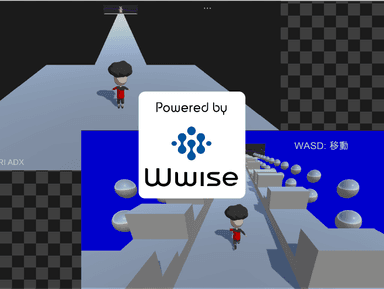
【Unity】第二回 Wwiseを使用したサウンド制御 〜インタラクティブミュージック編〜
2024-03-30
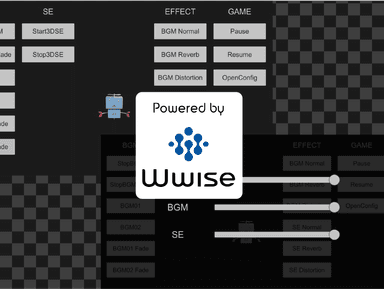
【Unity】第一回 Wwiseを使用したサウンド制御 〜基本動作編〜
2024-03-30
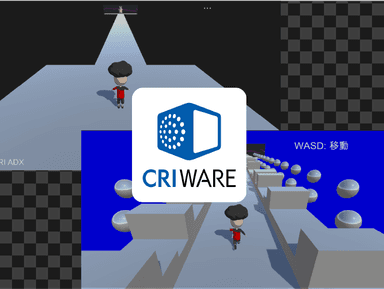
【Unity】第二回 CRI ADXを使用したサウンド制御 〜インタラクティブミュージック編〜
2024-03-28

【Unity】第一回 CRI ADXを使用したサウンド制御 〜基本動作、周波数解析編〜
2024-03-28
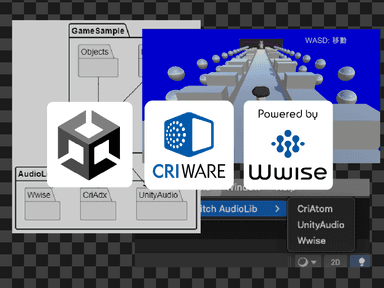
【Unity】サウンドミドルウェアに依存しない設計を考える【CRI ADX・Wwise】
2024-03-27
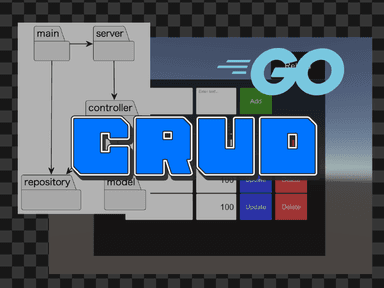
【Go言語】Gin、GORMでシンプルなREST APIを作成する【CRUD】
2024-03-26
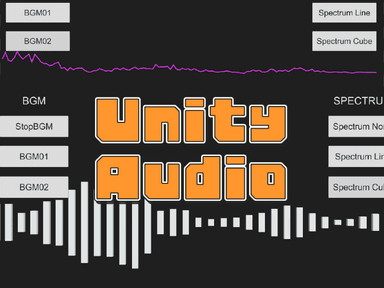
【Unity】第三回 UnityAudioを使いこなす 〜オーディオスペクトラム描画編〜
2024-01-22

